大家好,今天我要和大家探讨一个工作中经常遇到的问题:为什么别人发来的文档总是只读的?当我们试图修改这些文档时,会发现文字无法删除,也无法进行编辑。那么,这是什么原因造成的呢?我们又该如何解决这个问题呢?

首先,我们需要了解造成文档只读的原因。很多时候,这是由于文档的权限设置导致的。发件人在发送文档时可能选择了只读权限,以保护文档不被误修改。另外,如果文档被设置为只读,也可能是因为文档的格式或者属性被设置为只读。那么,如何将只读的Word文档转换为可编辑的状态呢?其实方法很简单,下面给大家分享两种比较实用的方法,希望对大家有所帮助!
接着继续向下看—>
如果需要在该只读文档基础上面再次进行修改,我们可以通过以下两种方法来实现,下面以 WPS文档演示操作。
方法一:通过取消文档只读权限
(1)首先在电脑上打开此文档,先点击上面导航栏中的审阅选项卡,再点击下面工具栏中的限制编辑选项,接着点击限制编辑窗口里面的「停止保护」按钮。
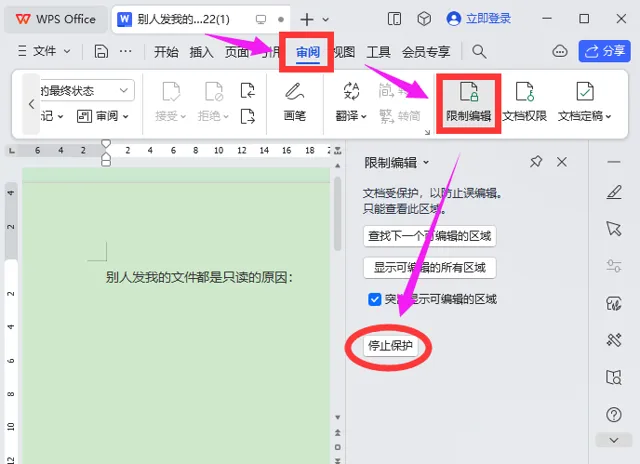
(2)因为设置只读权限的时候需要设置个密码,这个密码可以是空的,所以当我们点击停止保护按钮以后,如果密码是空的将直接进入下一步。 如果点击后弹出密码输入框,这样就表示需要密码才能进入,能联系对方取得密码的,可以直接输入密码,点击确定进入下一步,无法取代密码的请用第二种方法。
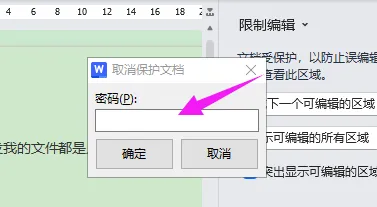
(3)点击停止保护按钮可以进入下一步以后,把「设置文档保护方式」前面的对勾去掉,然后再点击保存文档,此时你就可以对文档里面的内容进行编辑了。
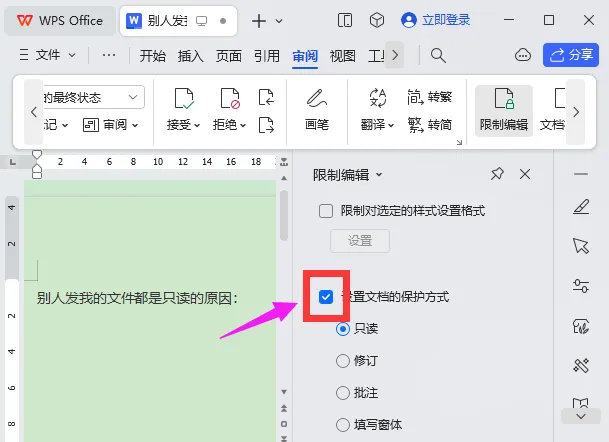
方法二:通过复制粘贴创建新文档
如果文档保护设置的有密码,密码又无法找回的,那么能过第一种方法是无法进行解除只读模式的。 所以通过第一种方法不能解决问题的,下面我们可以通过第二种通用的方法来解决。大家在使用当中会发现,虽然只读文档里面的内容不能修改,但是里面的所有内容还是可以进行选中来复制的。
所以我们只要先通过Ctrl+ A全选文档,然后点击上面的复制图标,或者直接点击 Ctrl+ C ,接着再创建一个新文档,最后在新文档里面选择粘贴就行了,这样我们就可以对新文档进行编辑了,从而也就达到了我们的目的。
通过以上方法,不管是想法解除只读权限,还是重新新建文档,我们都可以轻松地将只读的Word文档转换为可编辑的状态了。在工作中,我们经常会遇到各种问题,但只要我们掌握了解决方法,就能够轻松应对。希望今天的分享能够对大家有所帮助!











